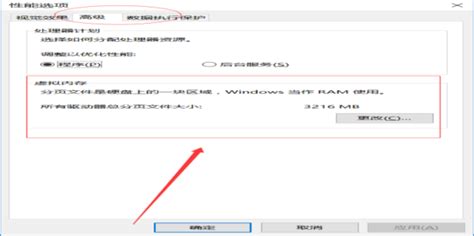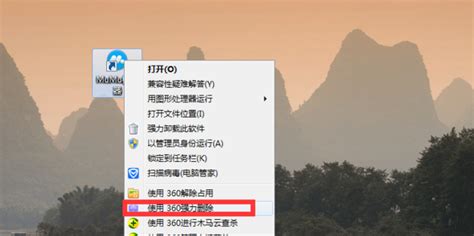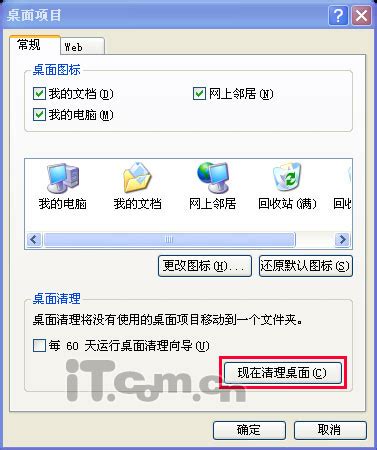轻松解决!无法删除的空文件夹或无用文件处理技巧
在日常使用电脑或移动设备的过程中,我们难免会遇到一些空文件夹或无用文件,这些文件或文件夹虽然看似不占太多空间,但长期积累下来,不仅影响系统的整洁度,还可能影响设备的运行效率。然而,有时我们会遇到空文件夹或无用文件删除不了的情况,这常常令人感到困扰。下面,就让我们一起来探讨一下,当遇到这些“顽固”的空文件夹或无用文件时,应该如何处理。

首先,我们需要明确一点,为什么会出现空文件夹或无用文件删除不了的问题?原因可能有很多,包括但不限于以下几个方面:

1. 文件或文件夹正在被系统或某个程序占用。这是最常见的原因之一,当文件或文件夹被系统进程或其他应用程序锁定时,我们就无法对其进行删除操作。
2. 文件或文件夹的权限设置问题。在某些情况下,我们可能没有足够的权限去删除某些文件或文件夹,尤其是系统文件或受保护的文件夹。
3. 文件或文件夹的路径过长或包含特殊字符。Windows系统对文件路径的长度有一定的限制,如果路径过长或包含特殊字符,可能会导致无法删除。
4. 磁盘错误或文件系统损坏。磁盘错误或文件系统损坏也可能导致文件或文件夹无法删除。
5. 病毒或恶意软件的干扰。有时,病毒或恶意软件会故意锁定或隐藏某些文件,以防止用户删除它们。
了解了可能的原因后,我们就可以对症下药,尝试以下几种方法来删除这些顽固的空文件夹或无用文件:
方法一:使用命令提示符(CMD)
对于正在被占用的文件或文件夹,我们可以尝试使用命令提示符来强制删除。首先,按下Win+R键,输入cmd并按下回车键,打开命令提示符窗口。然后,使用cd命令定位到要删除的文件或文件夹所在的目录。接着,使用del命令(针对文件)或rd命令(针对文件夹,且需加上/s/q参数以强制删除)来删除目标文件或文件夹。例如,要删除名为test的文件夹,可以使用命令rd /s/q test。
方法二:检查并结束占用文件的进程
如果文件或文件夹正在被某个进程占用,我们可以通过任务管理器来结束该进程,然后再尝试删除。按下Ctrl+Shift+Esc键,打开任务管理器,切换到“进程”选项卡,找到可能占用文件或文件夹的进程,右键点击它,选择“结束任务”。注意,结束某些进程可能会导致系统不稳定或数据丢失,因此请务必确认该进程不是系统关键进程。
方法三:修改文件或文件夹的权限
对于权限不足导致的删除不了的问题,我们可以尝试修改文件或文件夹的权限。右键点击目标文件或文件夹,选择“属性”,切换到“安全”选项卡,点击“编辑”按钮,然后添加自己的用户账户,并赋予完全控制的权限。修改完权限后,再次尝试删除文件或文件夹。
方法四:使用第三方工具
如果以上方法都无法解决问题,我们可以考虑使用第三方工具来删除顽固的文件或文件夹。市面上有很多这样的工具,如Unlocker、Total Commander、IObit Uninstaller等。这些工具通常具有强大的文件解锁和删除功能,能够帮助我们解决删除不了的问题。
例如,Unlocker是一款小巧而强大的文件解锁工具,它可以显示所有正在占用文件的进程,并允许我们解锁并删除这些文件。只需右键点击目标文件或文件夹,选择“Unlocker”,然后在弹出的窗口中点击“删除”按钮即可。
方法五:检查磁盘错误并修复文件系统
如果磁盘存在错误或文件系统损坏,我们可以使用系统自带的磁盘检查工具(chkdsk)来检查和修复。首先,打开“此电脑”或“计算机”窗口,右键点击要检查的磁盘(如C盘),选择“属性”,切换到“工具”选项卡,点击“检查”按钮,然后在弹出的窗口中勾选“自动修复文件系统错误”和“扫描并尝试恢复坏扇区”选项,点击“开始”按钮即可。
方法六:在安全模式下删除
有时,文件或文件夹可能因为病毒或恶意软件的干扰而无法删除。在这种情况下,我们可以尝试在安全模式下删除它们。安全模式是一种特殊的启动模式,它只加载最基本的系统服务和驱动程序,从而避免了病毒或恶意软件的干扰。要进入安全模式,我们可以按下F8键(在Windows启动过程中)或在“高级启动选项”菜单中选择“安全模式”。
方法七:使用命令行工具删除长路径文件
对于路径过长导致的删除不了的问题,我们可以使用Windows提供的命令行工具(如PowerShell)来删除。打开PowerShell窗口(按下Win+X键,选择“Windows PowerShell(管理员)”),然后使用cd命令定位到目标文件或文件夹所在的目录。接着,使用remove-item命令(针对文件)或remove-item -recurse命令(针对文件夹)来删除目标文件或文件夹。例如,要删除名为test.txt的文件,可以使用命令remove-item test.txt;要删除名为test的文件夹及其所有内容
- 上一篇: 李玉刚有哪些歌曲合集?
- 下一篇: 深圳发展银行信用卡怎么样?
-
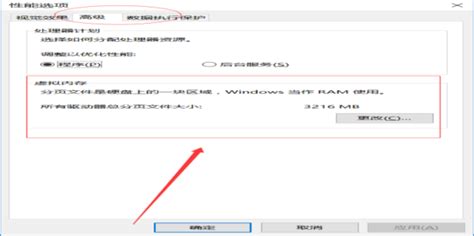 轻松解决!电脑存储空间不足无法执行命令的妙招资讯攻略12-03
轻松解决!电脑存储空间不足无法执行命令的妙招资讯攻略12-03 -
 轻松解决!拷贝U盘文件提示需要everyone权限的窍门资讯攻略02-20
轻松解决!拷贝U盘文件提示需要everyone权限的窍门资讯攻略02-20 -
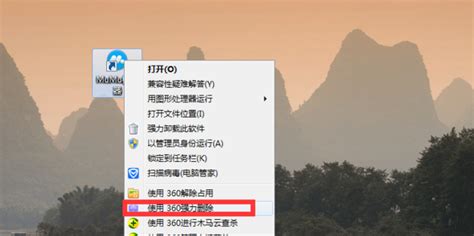 解决电脑桌面文件无法删除的有效方法资讯攻略12-06
解决电脑桌面文件无法删除的有效方法资讯攻略12-06 -
 一键彻底删除工具资讯攻略11-19
一键彻底删除工具资讯攻略11-19 -
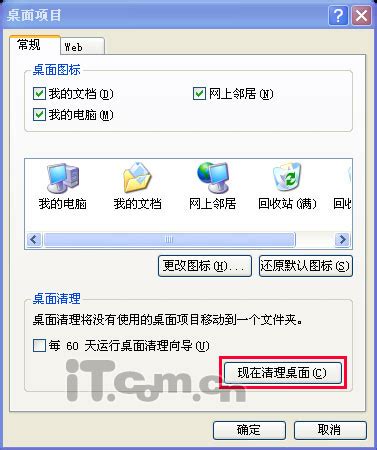 桌面上文件图标无法删除怎么办?资讯攻略11-14
桌面上文件图标无法删除怎么办?资讯攻略11-14 -
 解决删除文件或文件夹时遇到的错误方法资讯攻略12-05
解决删除文件或文件夹时遇到的错误方法资讯攻略12-05